Tartalomjegyzék
A Diagnosztikai házirend szolgáltatás (DPS) lehetővé teszi a Windows-szolgáltatások és -összetevők problémáinak észlelését, hibaelhárítását és megoldását. Ha ez a szolgáltatás nem tud elindulni, és a szolgáltatás kézi indításakor a "Hozzáférés megtagadva" 5. hibaüzenetet kap, akkor olvassa el ezt a bemutatót a probléma megoldásához.
A Diagnosztikai házirend szolgáltatás szükséges a Windows problémáinak diagnosztizálásához a Windows 7, 8 vagy 10 operációs rendszerben kínált hibaelhárító eszközök segítségével. Ha a DPS szolgáltatás leáll, akkor nem lesz képes diagnosztizálni és javítani számos, a Windows működését befolyásoló rendszerproblémát (pl. hálózati vagy internet-hozzáférési problémák).
Hogyan kell megoldani: A diagnosztikai házirend szolgáltatás nem indulhat el: a hozzáférés megtagadva (Windows10/8/7)
1. lépés: Vírusok/malware keresése.
A vírusok vagy rosszindulatú programok rendellenes működést okozhatnak a számítógépén. Mielőtt tehát tovább folytatná a problémák elhárítását, használja ezt a Rosszindulatú programok ellenőrzése és eltávolítása útmutatót a számítógépén esetleg futó vírusok és/vagy rosszindulatú programok ellenőrzéséhez és eltávolításához.
2. lépés: Módosítsa a diagnosztikai házirend-szolgáltatás nyilvántartási engedélyeit.
1. Egyidejűleg nyomja meg a Windows  + R billentyűkkel a futtatási parancsdoboz megnyitásához.
+ R billentyűkkel a futtatási parancsdoboz megnyitásához.
2. Típus regedit és nyomja meg a Írja be a címet. .
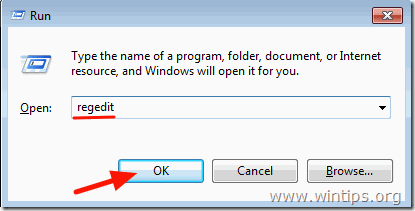
3. A bal oldali ablaktáblán navigáljon erre a kulcsra:
- HKEY_LOCAL_MACHINE\SYSTEM\CurrentControlSet\Services\DPS\Paraméterek
4. Kattintson a jobb gombbal a Paraméterek gombot, és válassza a Engedélyek .
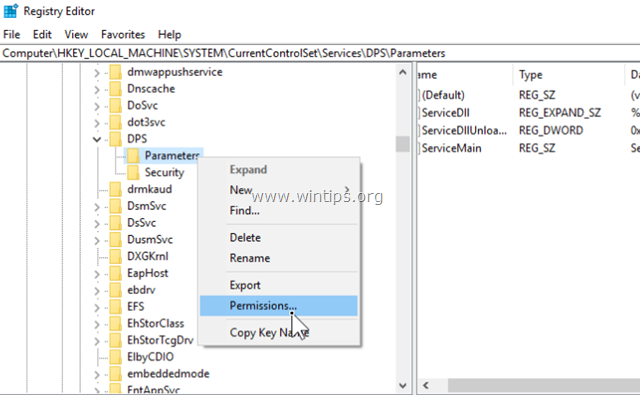
5. Kattintson a címre. Add , írja be a fiók nevét/felhasználónevét a keresőmezőbe, majd kattintson a RENDBEN.
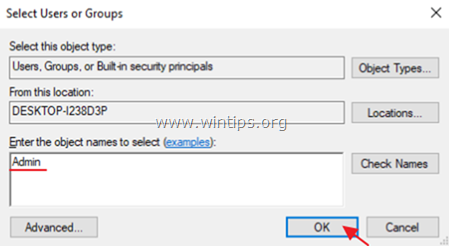
6. Válassza ki a felhasználónevét és ellenőrizze a Teljes ellenőrzés mezőbe, hogy a fiókjának teljes körű ellenőrzési jogosultságot adjon a ' Paraméterek" billentyű és kattintson a OK .
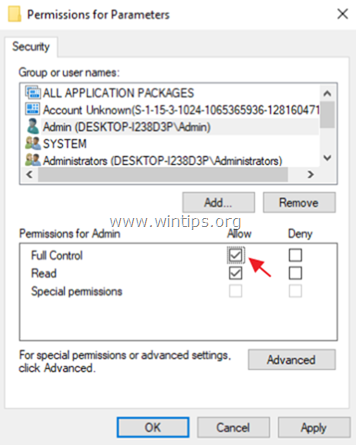
7. Ezután navigáljon erre a kulcsra:
- HKEY_LOCAL_MACHINE\SYSTEM\CurrentControlSet\Control\WDI\Config (Konfiguráció)
8. Kattintson a jobb gombbal a Konfiguráció gombot, és válassza a Engedélyek .
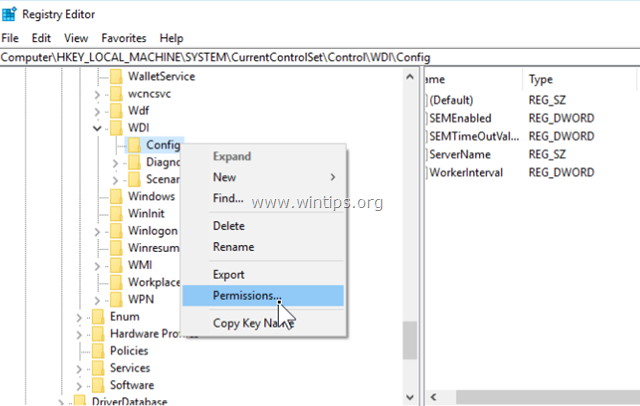
9. Kattintson a címre. Add , típus NT Service\DPS a keresőmezőben, és kattintson a RENDBEN.
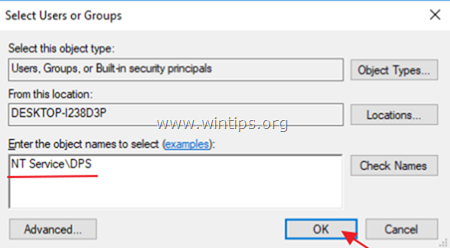
10. Válassza ki a 'DPS' és ellenőrizze a Teljes ellenőrzés doboz.
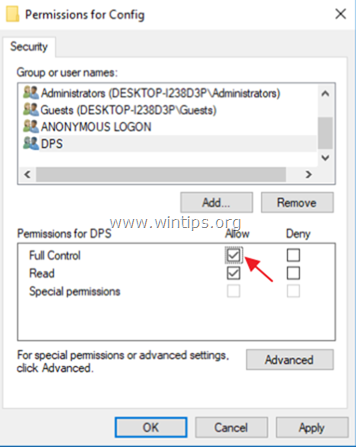
11. Kattintson a címre. OK majd zárja be a beállításjegyzékszerkesztőt.
12. Újraindítás a számítógépét.
13. Az újraindítás után ellenőrizze, hogy a "Diagnosztikai házirend szolgáltatás nem indítható" probléma megoldódott-e. Ha nem, akkor folytassa a következő lépéssel.
3. lépés: Adja hozzá a "HÁLÓZATI SZOLGÁLTATÁS" és a "HELYI SZOLGÁLTATÁS" elemeket a Rendszergazdák csoporthoz.
A következő lépés a "Diagnosztikai házirend szolgáltatás nem indítható: hozzáférés megtagadva" probléma megoldásához az, hogy a 'Hálózati szolgáltatás' és a 'Helyi szolgáltatás' objektumokat hozzáadjuk a Rendszergazdák csoporthoz. Ehhez:
1. Nyissa meg a parancssort rendszergazdaként. Ehhez:
a. A Keresés mezőbe írja be a következőt: cmd or parancssor
b. Kattintson a jobb gombbal a parancssor (eredmény) és válassza a Rendszergazdaként futtatni .
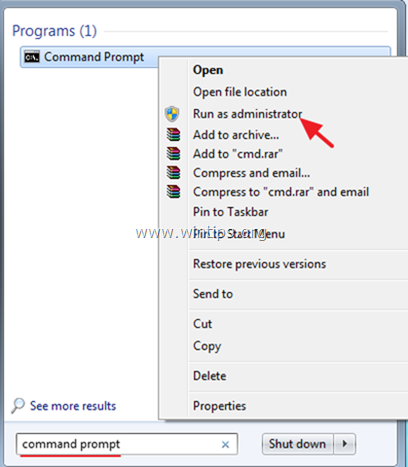
2. A parancssorba írja be az alábbi parancsot, és nyomja meg a Írja be a címet. :
- net localgroup Rendszergazdák /add networkservice
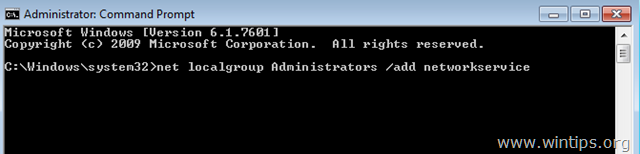
4. Ezután írja be a következő parancsot, és nyomja meg a Írja be a címet. :
- net localgroup Rendszergazdák /add localservice
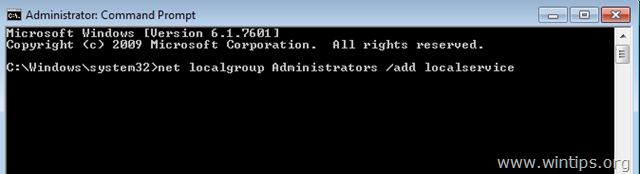
5. Újraindítás a számítógépét.
Ennyi! Tudasd velem, ha ez az útmutató segített neked, hagyj egy megjegyzést a tapasztalataidról. Kérlek, lájkold és oszd meg ezt az útmutatót, hogy másoknak is segíts.

Andy Davis
Rendszergazda blogja a Windowsról





